Was sind GoPro LRV- und THM-Dateien und wie werden sie abgespielt?
Neben Ihren MP4-Dateien auf der Speicherkarte Ihrer GoPro haben Sie einige zusätzliche Dateien gefunden, die in LRV- und THM-Dateien gespeichert sind; Sie fragen sich, was sie sind? Ihre GoPro erstellt diese Dateien absichtlich und dient zur Vorschau oder Miniaturansicht. Sie können sie sich als Hilfsdateien vorstellen, die Ihre Originaldatei begleiten. Deshalb brauchen Sie sich nicht darum zu kümmern. Um mehr über die GoPro LRV THM-Dateien zu erfahren, tauchen Sie tiefer in diesen Beitrag ein. Lesen Sie jetzt weiter, um alles über diese beiden mysteriösen GoPro-Videoformate zu erfahren.
Guide-Liste
Was sind GoPro LRV- und THM-Dateien? Können Sie die GoPro LRV THM-Dateien löschen oder deaktivieren? So spielen Sie LRV-Dateien unter Windows/Mac mit einem größeren Bildschirm ab FAQs zu GoPro LRV- und THM-DateienWas sind GoPro LRV- und THM-Dateien?
Die LRV- und THM-Dateien sind von der GoPro-Kamera und -Video bereitgestellte Dateien, die eine Vorschau der von der GoPro-Mobilanwendung gespeicherten Videos und Fotos liefern. Vereinfacht gesagt handelt es sich bei der LRV-Datei um einen GoPro-Videodateityp, während THM-Dateien für Fotovorschauen verwendet werden. Lassen Sie uns ausführlich über jedes GoPro-Dateiformat sprechen.
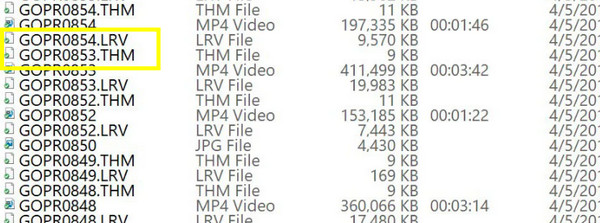
Was ist eine LRV-Datei?
Abkürzung für Low-Resolution Video File. Die GoPro LRV-Datei ist ein Videodateiformat, das eine niedrigere Auflösung eines Videos enthält und hauptsächlich bei der Videobearbeitung verwendet wird, um niedrigauflösende Kopien von hochauflösenden Videodateien zu erstellen. Dieser Dateityp wird für reibungslosere Bearbeitungsprozesse verwendet, hauptsächlich bei der Arbeit mit großen Videodateien; Daher müssen Sie nicht direkt mit größeren Dateien arbeiten, die nicht ressourcenschonend sind. Sie werden zusammen mit den hochauflösenden Videodateien in GoPro erstellt, üblicherweise im MP4-Format.
Die GoPro LRV-Dateien werden mit H.264- oder H.265-Videokomprimierung kodiert, wodurch die Dateigröße effektiv reduziert wird und dennoch die höchste Qualität erhalten bleibt. Unabhängig davon, wie die Kameraeinstellungen konfiguriert sind, werden LRV-Videos mit einer Auflösung von 240p und einer Bildrate von 29,97 aufgezeichnet. Es ist etwa 5% so groß wie Ihre ursprünglichen MP4-Videodateien in GoPro.
Warum dient die LRV-Datei in GoPro also als hilfreiche Datei für Ihre Originaldatei? Wie bereits erwähnt, sind diese Dateien relativ kleiner als die hochauflösenden Videodateien von GoPro; Dementsprechend verringern diese Dateien den Stromverbrauch und erhöhen die Geschwindigkeit des Bearbeitungsprozesses. Wenn Sie also ein 1-minütiges Video mit einer Größe von etwa 450 MB haben, kommt die GoPro LRV-Datei auf etwa 20 MB, was viel stressfreier ist.
Was ist eine THM-Datei?
Die THM-Datei bezieht sich auf Ihr Miniaturbild. Dieses GoPro-Dateiformat wird aus einem einzelnen Bild Ihres Videos generiert und beim Scannen Ihrer Videobibliothek auf Ihrem GoPro-Bildschirm oder Mobiltelefon angezeigt. Es wird mit demselben Namen wie Ihre Originalvideodatei angezeigt, jedoch mit der Erweiterung .thm. Darüber hinaus wird dieses Miniaturbild komprimiert und als Bild gespeichert, sodass Sie beim Laden mit einem Bildbetrachter, der das JPEG-Bildformat unterstützt, nicht länger warten müssen.
Der Zweck der THM-Datei besteht nicht nur darin, dass es sich um Bilddaten handelt, sondern auch darum, Ihnen eine schnelle visuelle Referenz zu bieten, mit der Sie den Inhalt der entsprechenden Videodateien lokalisieren können, ohne sie einzeln abspielen zu müssen. THM-Dateien speichern nicht nur ein einzelnes Bild, sondern auch Metadaten, einschließlich Datum, Uhrzeit und Kameraeinstellungen.
Im Gegensatz zu LRV-Dateien, die ausschließlich von GoPro-Kameras verwendet werden, ist die THM-Datei ein Standard, der von anderen Digitalkameras verwendet wird, darunter Sony, Canon, Olympus und mehr. Darüber hinaus bieten diese Dateien eine praktische Möglichkeit zum Organisieren Ihrer GoPro-Videos. Wie bereits erwähnt, sind diese Bilder winzig, sodass ihre geringe Größe nicht viel Speicherplatz auf Ihrer Karte zerstört.
Können Sie die GoPro LRV THM-Dateien löschen oder deaktivieren?
So einfach es auch ist, ja. Sie können die GoPro LRV THM-Dateien löschen, da sie nur die ursprüngliche MP4-Datei unterstützen. Wenn Sie das MP4-Video in Ihrer GoPro haben und sich entschieden haben, es auf Ihren Computer zu übertragen, ist die Übertragung der GoPro-LRV- und THM-Dateien nicht erforderlich. Stellen Sie vor dem Löschen sicher, dass Sie die Dateitypen trennen und nicht das eigentliche MP4-Video entfernen.
Was das Deaktivieren der Erstellung von GoPro LRV-Dateien und THM-Dateien betrifft, ist dies nicht möglich. Diese Dateien werden automatisch erstellt und auf Ihrer GoPro SD-Karte gespeichert. Obwohl die GoPro LRV THM-Dateien kaum Speicherplatz in Ihrer GoPro beanspruchen, können Sie, wenn Sie zusätzlichen Platz haben und aufräumen müssen, in Erwägung ziehen, sie zu löschen, aber nicht zu deaktivieren, ohne Ihre ursprüngliche .mp4-Datei zu gefährden. Es ist jedoch besser, sie nicht zu löschen, da sie für die GoPro-App unerlässlich sind und Ihnen eine Vorschau Ihres Videos mit einer niedrigeren Auflösung ermöglichen, bevor Sie es in hoher Qualität exportieren.
So spielen Sie LRV-Dateien unter Windows/Mac mit einem größeren Bildschirm ab
Der einfachste Weg, LRV-Dateien abzuspielen, ist die Konvertierung von LRV in MP4. Dadurch ist die Wiedergabe Ihrer GoPro LRV-Dateien auf einem größeren Bildschirm eines beliebigen Geräts geeignet AnyRec Video Converter wird Ihnen dabei helfen, dies zu erreichen! Dieses Programm bietet Komfort während des gesamten Konvertierungsprozesses Ihrer GoPro LRV-Dateien in MP4. Darüber hinaus kann das Tool die Videoqualität verbessern und Ihre Videos mit niedriger Auflösung mit wenigen Klicks viel besser aussehen lassen, indem es sie auf 1080p, 4K und höhere Auflösungen hochskaliert. Außerdem werden hier das Entfernen von schmutzähnlichem Rauschen, das Anpassen von Helligkeit und Kontrast sowie weitere Bearbeitungsfunktionen behandelt, die Ihnen zur Verfügung stehen.

Decken Sie viele Videoformate zur Konvertierung in LRV ab, wie MP4, MOV, AVI usw.
Nutzen Sie die Technologie der künstlichen Intelligenz, um Ihre Videoqualität zu verbessern.
Passen Sie die Videoqualität, Auflösung, Bitrate und mehr an, um hochwertige Videos zu exportieren.
Zusätzliche Bearbeitungswerkzeuge zum Trimmen, Zuschneiden, Hinzufügen von Filtern/Effekten und mehr zu LRV-Dateien.
100% Sicher
100% Sicher
Schritt 1.Der erste Schritt besteht darin, AnyRec Video Converter von der führenden Website herunterzuladen und zu starten. Klicken Sie später auf die Schaltfläche „Dateien hinzufügen“, um Ihre GoPro LRV-Datei im Programm zu öffnen.
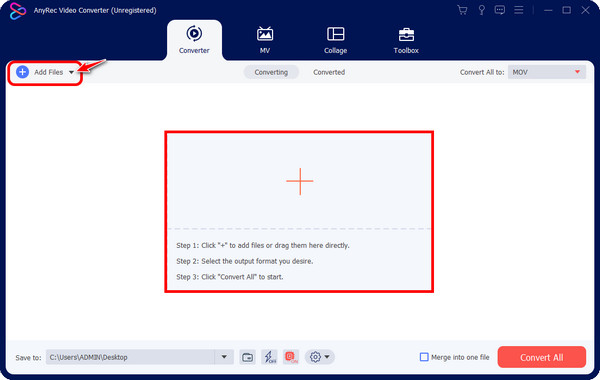
Schritt 2.Klicken Sie anschließend oben rechts auf „Alle konvertieren in“, um alle unterstützten „Video“- und „Audio“-Formate sowie „Geräte“ anzuzeigen. Gehen Sie zum Abschnitt „Video“ und wählen Sie „MP4“ mit Ihren gewünschten vorgefertigten Profilen.
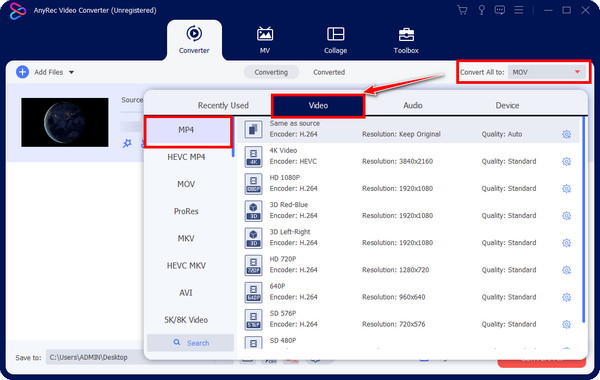
Angenommen, Sie möchten weitere Änderungen an den Videoeinstellungen vornehmen; Klicken Sie einfach auf die Schaltfläche „Einstellungen“. Ändern Sie dort die Auflösung, Qualität, Bildrate und andere; Klicken Sie auf „Neu erstellen“, um die Änderungen zu speichern.
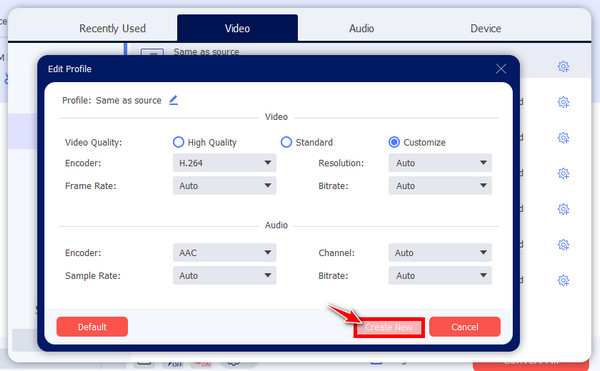
Schritt 3.Fahren Sie nun fort, um im Hauptbildschirm „Konverter“ den Namen und Pfad Ihrer MP4-Datei zu ermitteln. Klicken Sie dann auf „Alle konvertieren“, sobald alles erledigt ist. Bitte bleiben Sie, bis der Fortschrittsbalken abgeschlossen ist und anzeigt, dass die Konvertierung abgeschlossen ist.
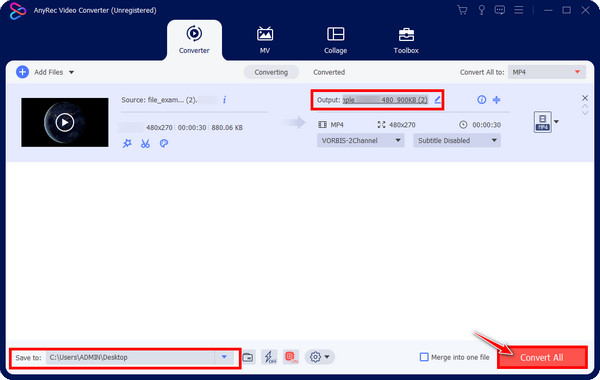
Weiterführende Lektüre
FAQs zu GoPro LRV- und THM-Dateien
-
Wie können Sie GoPro LRV-Dateien öffnen?
Sie können sie mit THM-Dateien mit der mobilen GoPro-App GoPro Quick öffnen. Da diese Dateien hauptsächlich für GoPro erstellt werden, können Sie sie problemlos damit öffnen. Die Anzeige in anderen kompatiblen Programmen ist jedoch ebenfalls problemlos möglich.
-
Was ist der wesentliche Unterschied zwischen GoPro LRV-Dateien und THM-Dateien?
Wie bereits erwähnt, handelt es sich bei LRV-Dateien um von GoPro erstellte Videos mit niedriger Auflösung, während es sich bei THM-Dateien um von GoPro erstellte Miniaturansichten im JPEG-Format handelt, die als Fotovorschau dienen.
-
Kann ich GoPro LRV-Dateien im VLC Media Player öffnen?
Ja. Dazu müssen Sie jedoch die Dateierweiterung .lrv in .mp4 umbenennen. Danach können Sie Ihre LRV-Dateien mit VLC und anderen Programmen wie QuickTime Player, Apple iMovie, 5KPlayer, Windows Media Player usw. abspielen. Wenn es jedoch Fälle gibt, in denen Sie Ihre LRV-Datei nicht öffnen können, sollten Sie erwägen, sie vor dem Öffnen zu konvertieren es mit VLC.
-
Welche Programme können THM-Dateien öffnen?
Obwohl Sie THM-Dateien problemlos mit der GoPro-App öffnen können, unterstützen einige Bildbetrachter und Bearbeitungsprogramme auch das Öffnen dieser Bildformate, darunter MS Paint, Windows PhotoViewer, Adobe Photoshop und andere.
-
Warum kann ich meine THM-Dateien nicht mit einem Bildbetrachter öffnen?
Die THM-Datei verwendet das JPEG-Dateiformat. Wenn Sie also feststellen, dass die THM-Dateien nicht mit dem von Ihnen gewählten Bildbetrachter geöffnet werden können, versuchen Sie, die Erweiterung .thm in JPEG umzubenennen oder verwenden Sie ein Konvertierungsprogramm, um die THM-Dateien in das JPEG-Format zu konvertieren.
Abschluss
Mit dem Wissen, das Sie heute über GoPro LRV THM-Dateien haben, können Sie Ihren SD-Kartenspeicher hoffentlich schnell verwalten. Der gesamte Beitrag enthält Antworten zu den LRV- und THM-Dateien, beispielsweise zu deren Funktionsweise und dazu, ob Sie deren Erstellung löschen oder deaktivieren konnten. Sie wissen, dass das Löschen dieser unterstützenden Dateien keine Auswirkungen auf die ursprünglichen MP4-Videodateien hat. Was die problemlose Wiedergabe von LRV-Dateien auf vielen größeren Gerätebildschirmen betrifft, können Sie sie mit einem Tool wie konvertieren AnyRec Video Converter ist ideal. Dieses Tool ist ein All-in-One-Programm zum Konvertieren, Verbessern und Bearbeiten von Videos. Laden Sie es noch heute herunter, um mehr über seine Funktionen zu erfahren.
100% Sicher
100% Sicher
 2 Möglichkeiten, BK2-Dateien in MP4 zu konvertieren, um Ihr Gameplay zu speichern
2 Möglichkeiten, BK2-Dateien in MP4 zu konvertieren, um Ihr Gameplay zu speichern